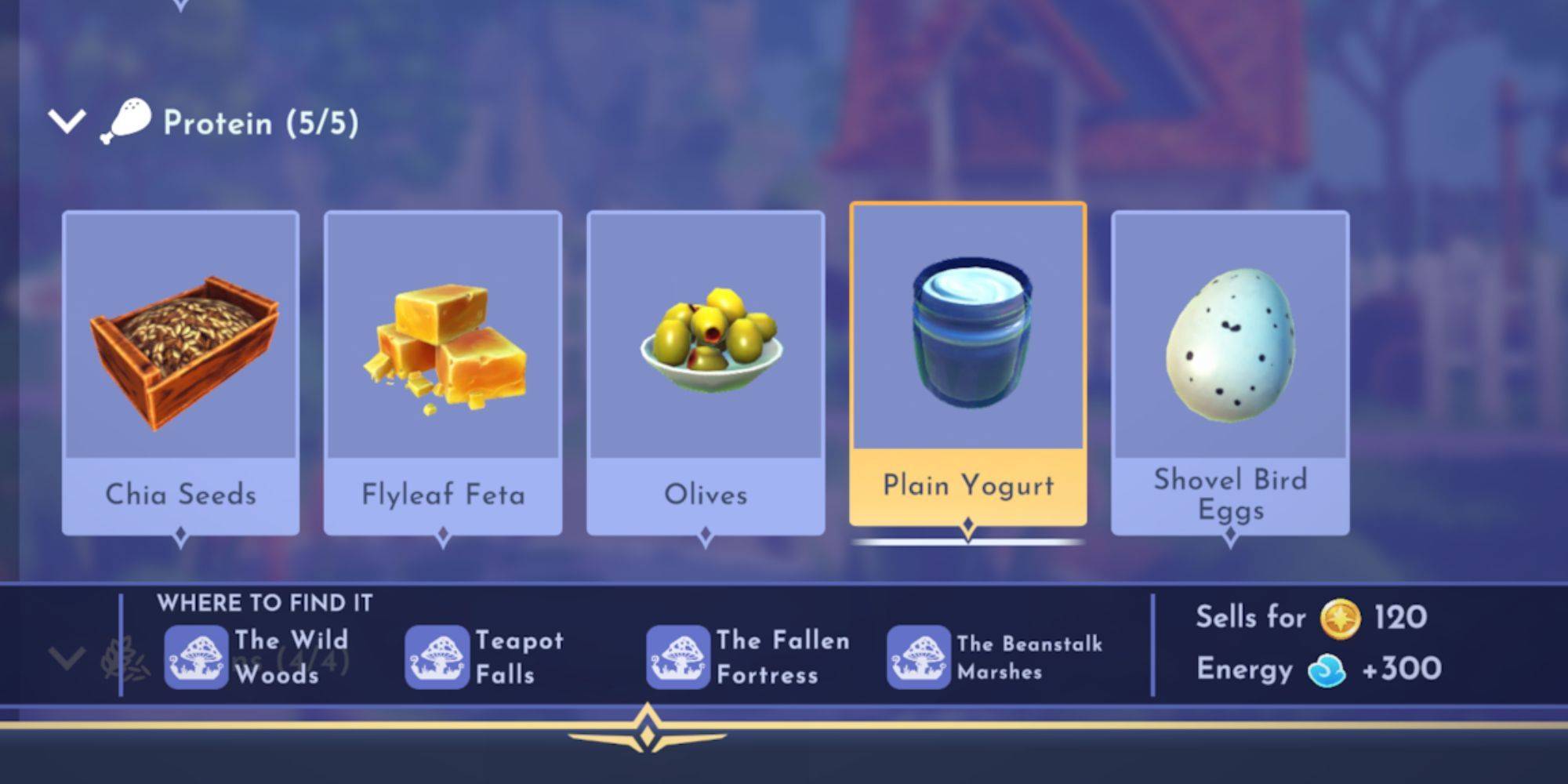Domine a arte da tradução da página da web do Google Chrome: um guia passo a passo <🎜 🎜 🎜 🎜 🎜 🎜 🎜 🎜 🎜 🎜 🎜 🎜
Cansado de barreiras linguísticas que impedem sua navegação na web? Este guia fornece um passo a passo detalhado dos recursos de tradução interno do Google Chrome, cobrindo a tradução da página inteira, a tradução de texto selecionada e os ajustes de configurações personalizadas. Siga estas etapas simples para desbloquear a navegação multilíngue sem costura.
Etapa 1: Acessando o menu de configurações
Localize e clique no ícone de três pontos verticais (mais opções) no canto superior direito do seu navegador do Google Chrome. Isso abre o menu principal do navegador.
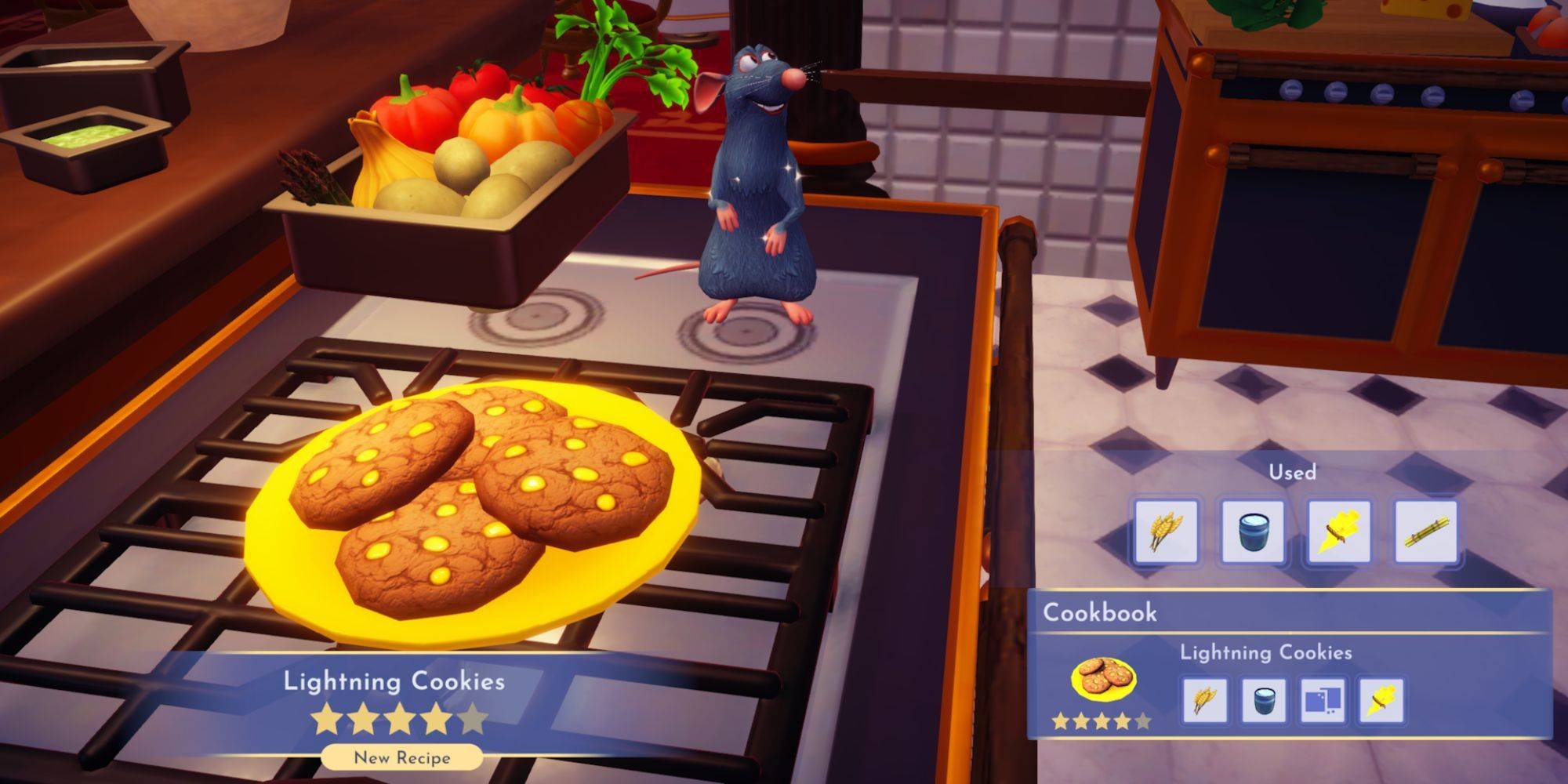
Etapa 2: Navegando para Configurações
No menu suspenso, selecione "Configurações". Isso o levará à página de configurações do navegador.
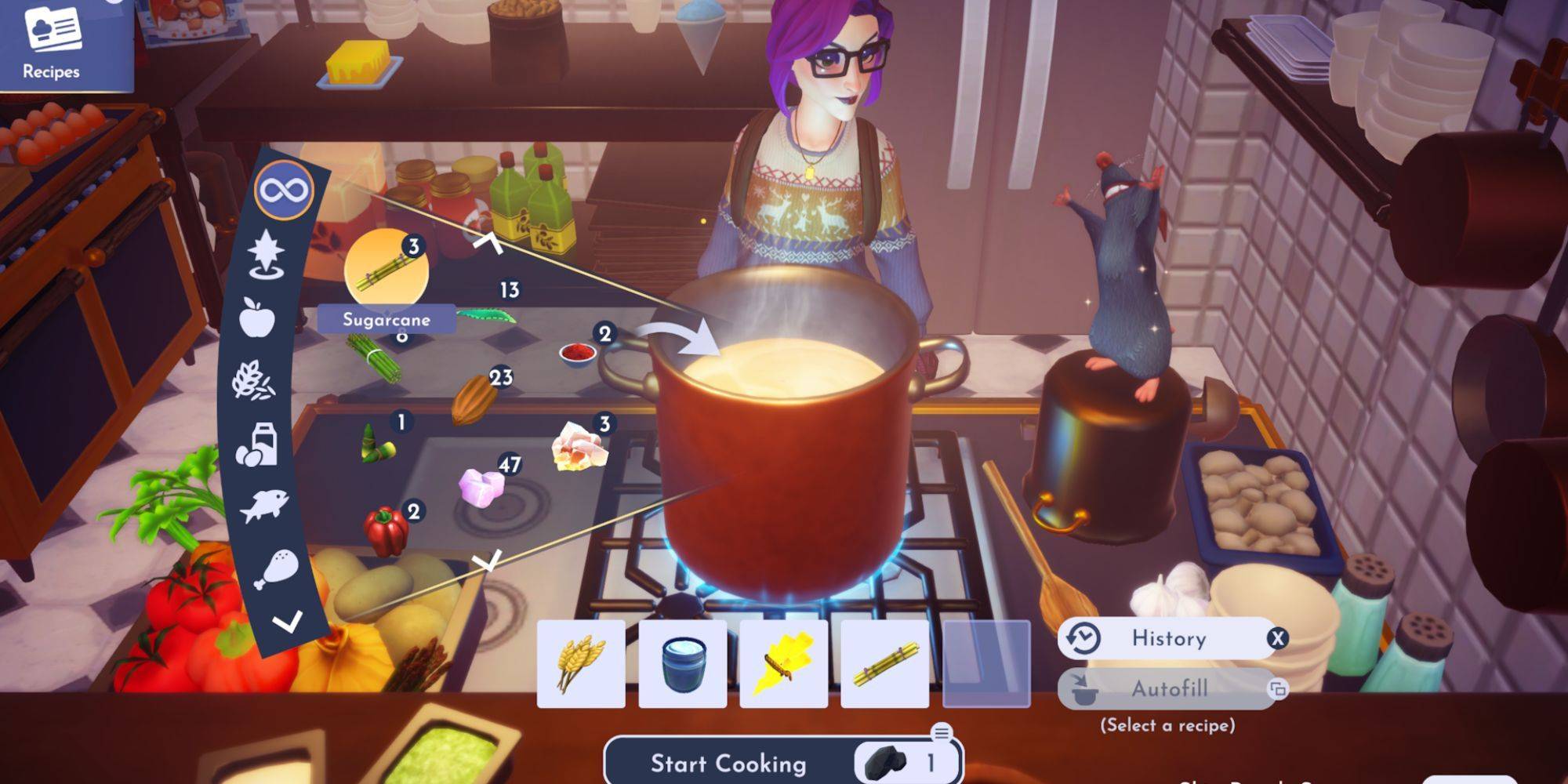
Etapa 3: localizando configurações de tradução
Na parte superior da página Configurações, você encontrará uma barra de pesquisa. Digite "traduzir" ou "idiomas" para filtrar rapidamente as configurações e localizar as opções de tradução.

Etapa 4: Acessando configurações de linguagem
Depois de localizar as configurações de tradução (geralmente em "idiomas" ou em um título semelhante), clique para abri -las.
Etapa 5: Gerenciamento de idiomas e preferências de tradução
Esta seção exibe os idiomas suportados pelo seu navegador. Você pode adicionar, remover ou reorganizar idiomas. Crucialmente, verifique se a opção "Oferece para traduzir páginas que não estão em um idioma que você lê" está ativado. Isso solicitará automaticamente que você traduza páginas escritas em idiomas que não sejam o seu idioma de navegador padrão.